Hoe de JPG-bestandsgrootte te verkleinen zonder kwaliteitsverlies
Goedendag! Heeft u honderden megabytes in een kleine map met afbeeldingen? Of worden foto's langer dan 10 minuten per post verzonden, zelfs met een behoorlijke internetsnelheid? Of duurt het zo een half uur om een archief met foto's naar een USB-stick te sturen? Welkom op de juiste plek, in dit artikel zal ik je vertellen welk programma en hoe je de grootte van een JPG-bestand kunt verkleinen zonder kwaliteitsverlies.
Het comprimeren van een afbeelding is een eenvoudige wetenschap. U kunt alle afbeeldingen in één map in één keer tegelijk verkleinen, dit wordt batchverwerking genoemd. Of verwerk elke afbeelding afzonderlijk. Laten we het hebben over deze methoden.
Hoe de grootte van een JPG-bestand te verkleinen - een beetje theorie nodig
Wat betreft het JPG-formaat (en zijn soort JPEG), zijn er 3 manieren om het formaat van bestanden te wijzigen. De grootte van PNG, BMP, GIF en andere grafische formaten kan alleen met de eerste methode worden aangepast.
- Het verlagen van de beeldresolutie (aantal pixels) zonder kwaliteitsverlies;
- Kwaliteit verminderen zonder de resolutie te verlagen;
- Tegelijkertijd zowel resolutie als kwaliteit verminderen.
Elke foto is een verzameling pixels. In moderne camera's overschrijdt hun aantal horizontaal en verticaal 2-4 duizend. Dit is veel, van zo'n resolutie "groeien" megabytes. Verbetert dit de beeldkwaliteit? Vrijwel geen, vooral voor niet-professionele fotografen in alledaagse fotografie. Omdat het veranderen van de resolutie van een foto bijna pijnloos kan zijn voor de kwaliteit, gebruiken velen deze methode om de afbeelding te verkleinen.
Ik zal je zeker vertellen over de handigste methoden in een notitie, je hoeft alleen maar degene te kiezen die bij je past.
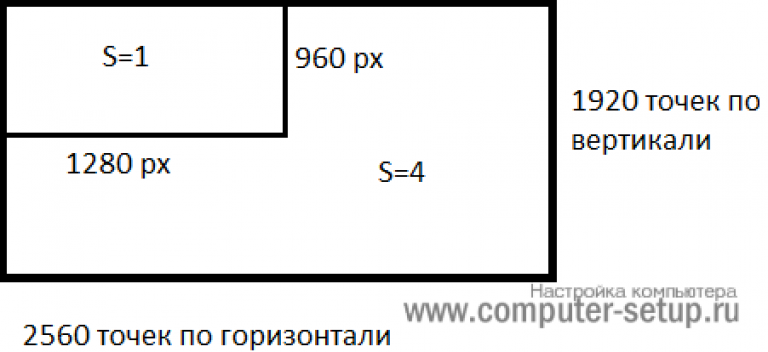
Door de afbeelding 2 keer te comprimeren (met 50%, in termen van grafische editors), verkleinen we het gebied (en volume!) met 4 keer, schoolgeometrie in de praktijk.
Het is logisch om het aantal punten te verminderen om de grootte van de foto te verkleinen - en geen kwaliteitsveranderingen op te merken.
Een alternatieve optie voor JPG-bestanden is om de beeldresolutie te behouden zoals deze is, maar de computer de kwaliteit te laten verlagen. Enige vervaging, anti-aliasing of vervaging is prima. We kunnen aannemen dat de kwaliteit van compressie in grafische editors ongeveer als volgt is:
- 100% - er is geen compressie van het beeld;
- 90% - de standaardinstelling in veel programma's is minimale compressie;
- 80% - een diepere graad: bestanden worden behoorlijk gecomprimeerd;
- 70% - nog acceptabel kwaliteitsverlies, maar binnen redelijke grenzen;
- 50% en lager- een dramatische vermindering van het uiterlijk van de tekening, zichtbaar voor het blote oog.
Een afbeelding comprimeren: een oefening in grafische editors
We gaan experimenteren met dit "stilleven": een doodgewone telefoonfoto die niet de pretentie heeft artistiek te zijn, eerder van de "eng om te laten zien"-klasse, maar geschikt voor een familiearchief.
Technische details: JPG-formaat, resolutie 2560 bij 1920 pixels, het gewicht van het bronbestand is onaanvaardbaar 2,44 MB. Voordat u een foto comprimeert, raden we aan deze naar een aparte map te kopiëren om de foto tijdens het compressieproces niet te verliezen.

Origineel bestand: 2,44 MB, met een extensie van 2560 × 1920 pixels
Een afbeelding comprimeren in Paint
Tevergeefs wordt deze standaard grafische editor uit het Windows-pakket als een frivole tool beschouwd. Ten eerste is het erg interessant en nuttig om "dummies" de basis van pc-geletterdheid te leren, en ten tweede is het overal en altijd - en wanneer een krachtiger programma voor het werken met grafische afbeeldingen niet op een computer is geïnstalleerd, zullen de mogelijkheden ervan helpen meerdere keren.
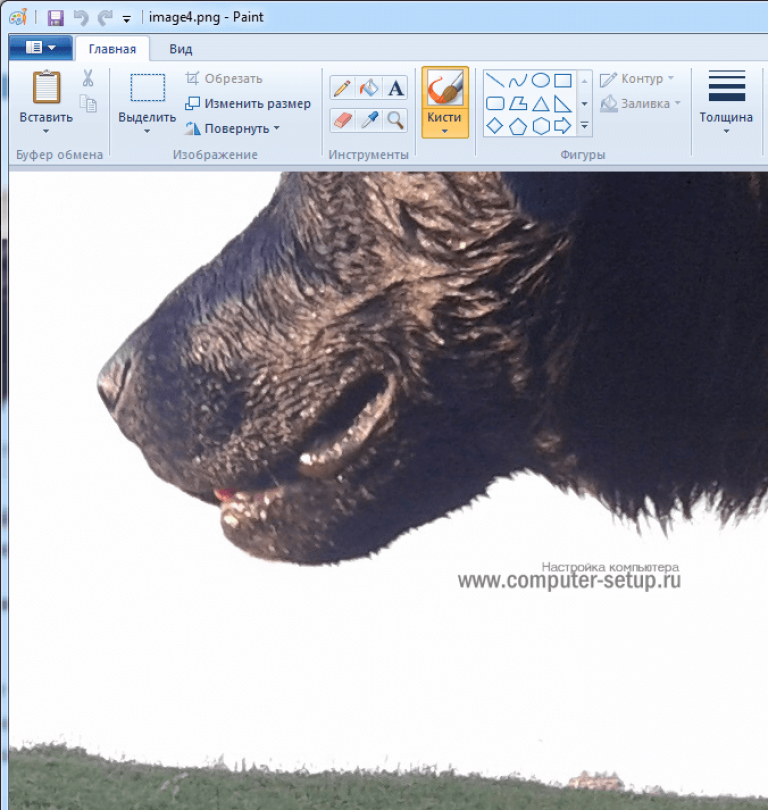
Open source in Paint: het aantal stippen is verbazingwekkend, maar hun aantal betekent helemaal geen schoonheid of kwaliteit. Schaal: 100%.
Om een afbeelding in Paint te openen, moet u met de rechtermuisknop op het bestand klikken en selecteer "Bewerken".
Met deze editor kun je het JPG-compressieniveau niet handmatig aanpassen, maar het voelt alsof je het op ongeveer 80% stelt. Het is voldoende om het bestand opnieuw op te slaan om 1,83 MB te krijgen in plaats van de oorspronkelijke 2,44 MB. Op het oog is het kwaliteitsniveau nagenoeg gelijk gebleven.
De afbeelding werd gecomprimeerd tot 1,83 MB na opnieuw opslaan in Paint in 2-3 klikken en 10 seconden.
In het arsenaal van Paint is er een manier om de afbeelding in pixels te verkleinen. Dit is een knop Formaat wijzigen... Wanneer u erop klikt, verschijnt een dialoogvenster waarin wordt voorgesteld om nieuwe horizontale / verticale afmetingen in te voeren als een percentage van het oorspronkelijke aantal punten.
Laten we 50 bij 50 kiezen: 2 keer minder dan de lengte en breedte betekent een gebied dat 4 keer minder is. Overigens moet de resolutie in beide dimensies op dezelfde manier worden gewijzigd, anders wordt het beeld vervormd.

Functie voor beeldresolutie wijzigen standaard in de meeste grafische editors, van primitieve Paint tot monsterlijke Photoshop.
Het resultaat is 616 kilobyte. Niet genoeg voor een familiearchief, maar prima voor publicatie op websites. Zonder vergrootglas is het verschil met de bron nauwelijks waarneembaar.
616 kilobytes bij een resolutie van 1290 × 960 px.
Merk op dat 0,6 megabyte niet alleen werd verkregen door het wijzigen van de resolutie, maar door gebruik te maken van de "gecombineerde" methode - de grootte van de afbeelding in Paint wordt ook gecorrigeerd door de JPG-kwaliteit met ongeveer 85% te verminderen. Het is niet mogelijk om de waarde van de comprimeringsparameter in de gewenste richting te wijzigen. Paint doet het automatisch.
De grootte van een afbeelding verkleinen in Photoshop
Deze krachtige editor kan worden gebruikt voor de beschreven taken. Maar zo vervoer je een pakket boodschappen niet in een auto, maar om Kamaz te bellen. Photoshop is een te krachtige applicatie om het gewicht van een foto te verminderen.
Het openen van dit programma en het opslaan van het bestand duurt aanzienlijk langer dan het comprimeren zelf. Desalniettemin, om onze instructie volledig te maken, zullen we ook beschrijven hoe een afbeelding in Photoshop kan worden gecomprimeerd.
Met het bestand geopend in Photoshop, moet u: selecteer de sectie "Afbeelding", klik erin naar het item "Afbeeldingsgrootte"... Zoals op de onderstaande afbeelding te zien is.
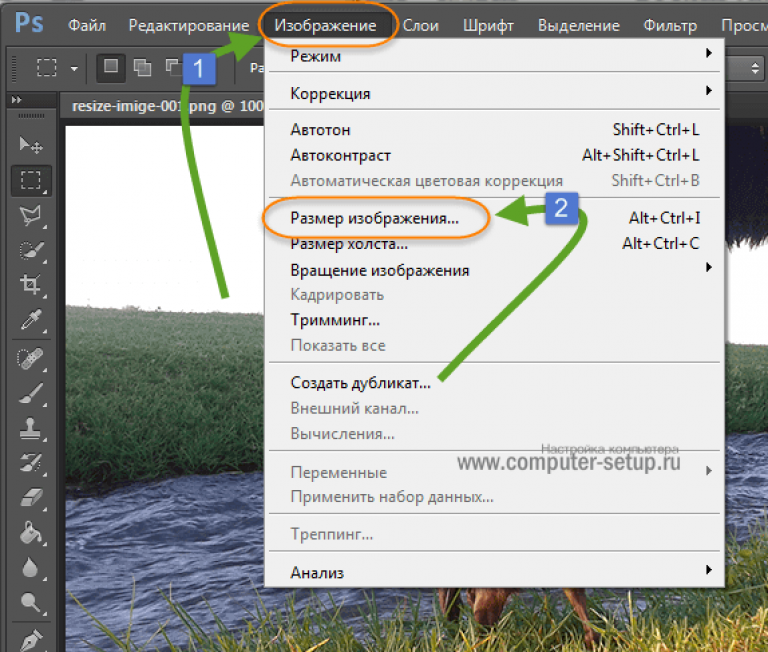
Er wordt een dialoogvenster geopend waarin u handmatig de hoogte en breedte van de afbeelding kunt instellen. OK-knop - sla het bestand op. Hetzelfde dialoogvenster heet sneltoetsen "Ctrl + Alt + I", snel opslaan van het resultaat, sneltoets - "Ctrl + S".
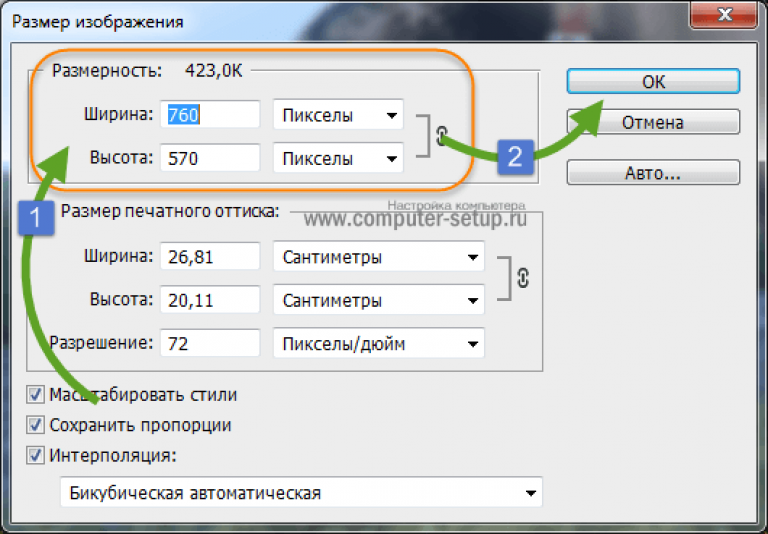
Tweede manier om de bestandsgrootte te verkleinen foto's of foto's, dit is om de kwaliteit toe te passen bij het opslaan. Wat het beste bij je past. Ik zal je laten zien hoe je dit kunt doen met een voorbeeld.
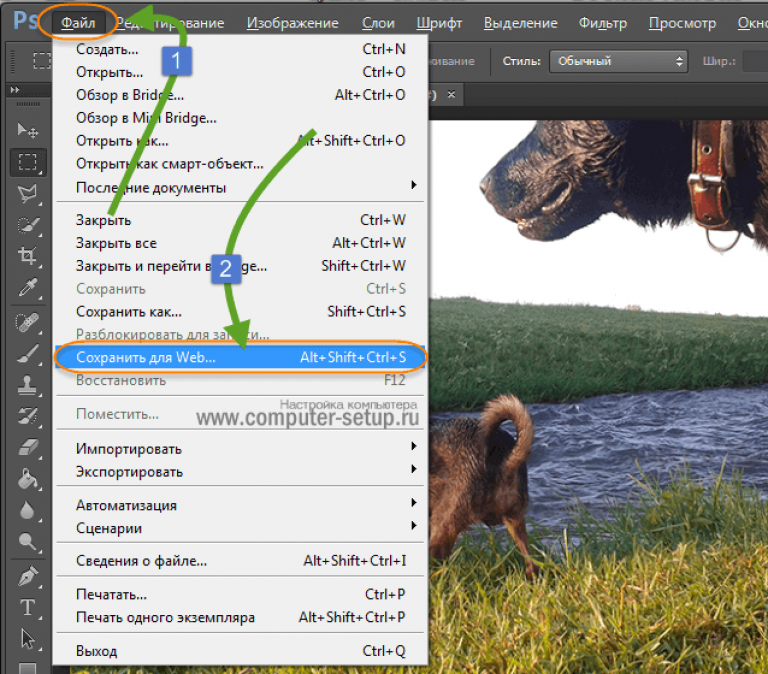
U moet een venster openen met instellingen voor het opslaan van de afbeelding, in de gewenste kwaliteit en indeling. Ik zal mijn hondenfoto blijven martelen. Laat me je eraan herinneren dat de bestandsgrootte precies 2,44 MB is, laten we eens kijken wat je eruit kunt persen.
Kies uit bovenstaande - 4 opties. Kijk naar de kwaliteitsveranderingen tijdens compressie, u kunt de afbeelding verplaatsen door er een voorbeeld van te bekijken.
Let op, vanaf linksboven - de Bron, dan gaan ze met compressie.
Als je naar de tweede optie kijkt, is de kwaliteit niet veranderd en is het gewicht van de afbeelding gedaald tot 1,6 mb, wanneer de kwaliteit 72 is. Het is heel geschikt om op te slaan of per post te verzenden.
Voordat u opslaat, kunt u ook de grootte van de afbeelding instellen. Die je nodig hebt. En klik op opslaan, kies een pad voor opname en je bent klaar.
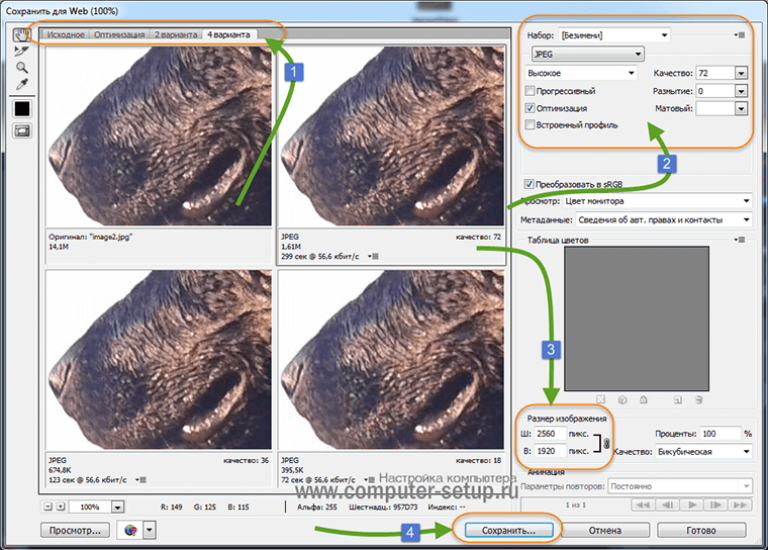
De beste compressiesoftware. Batchverwerking
Verf is altijd bij de hand, maar te primitief. Photoshop is buitengewoon omslachtig en onpraktisch. Welke programma's zijn het beste voor het comprimeren van JPG's? Goede kijkers, het zijn beeldmanagers! Hun voordeel is ondersteuning voor batchcompressie: gelijktijdige verwerking van alle of meerdere geselecteerde bestanden in elke map in plaats van de afbeeldingen handmatig één voor één te wijzigen.
ACDSee, XnView en IrfanView: slechts drie van de vele programma's om afbeeldingen in bulk te comprimeren. Zelfs de door en door commerciële ACC heeft een gratis, maar volledig functionele versie. Als het programma niet Russified is, moet u het woord Comprimeren - "Compressie" onthouden. Laten we de technologie van batchcompressie analyseren aan de hand van het voorbeeld van de grafische browser XnView.
Zodra u een van de bestanden in de doelmap opent, dubbelklikt u erop. Er wordt een bestandsvenster met miniaturen van alle afbeeldingen geopend.
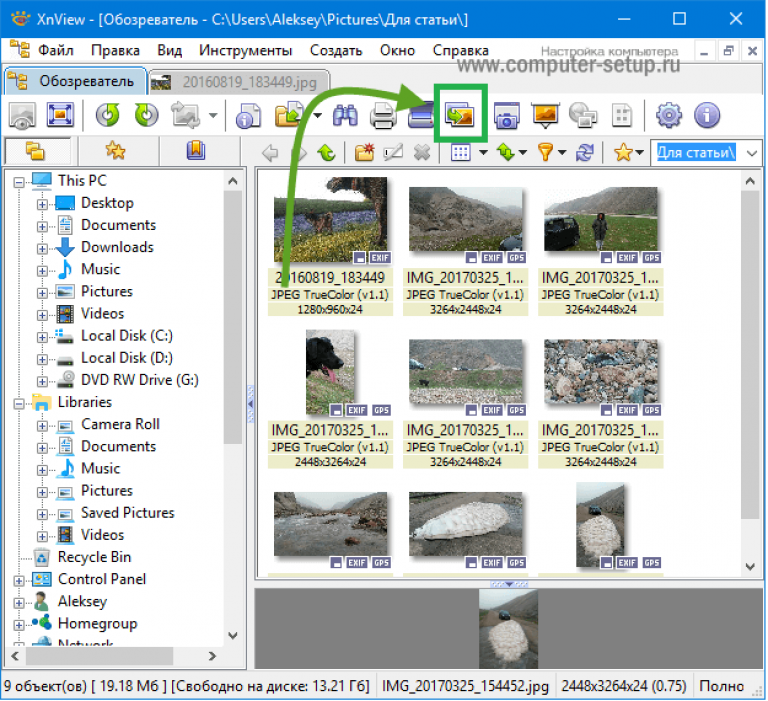
De XnView-viewer en -editor zegt dat 9 bestanden bijna 20 MB in beslag nemen. Wanorde!
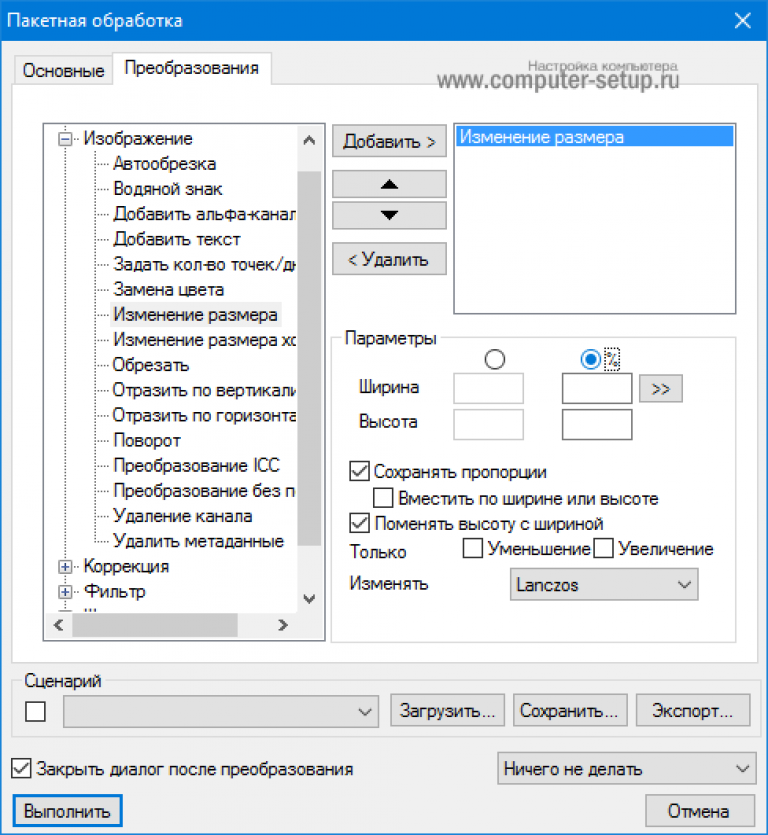
In het arsenaal aan kijkers is er ook de functie "Compress JPEG" zonder de resolutie te verminderen.
Beeldcompressie in online services
Hoewel het handig en correct is om een programma bij de hand te hebben om de grootte van een grafisch bestand te wijzigen, kunt u voor deze taak tal van online diensten gebruiken.
Het werkingsprincipe is volledig vergelijkbaar met het werk van klassieke pc-applicaties: compressie of formaat wijzigen, of - beide tegelijk. Alle parameters zijn aanpasbaar.
Het nadeel van de online methode is de noodzaak om een in eerste instantie groot bestand te versturen: dit proces neemt enige tijd in beslag. Compressie-webservices zijn meestal gratis, maar u moet het resultaat ook terug downloaden naar uw pc.
Tijdverspilling is gerechtvaardigd als het aantal te verminderen bestanden niet meer bedraagt dan enkele bestanden per maand. Specifieke aanbevelingen? Alsjeblieft, die online diensten die ik zelf gebruik.
TinyJPG.com - Buitenlandse dienst
Vrij goede buitenlandse service, zonder onnodige instellingen. De service doet alles voor u, u hoeft alleen de locatie op uw pc op te geven voor het downloaden van afbeeldingen, waarna het compressieproces automatisch start.
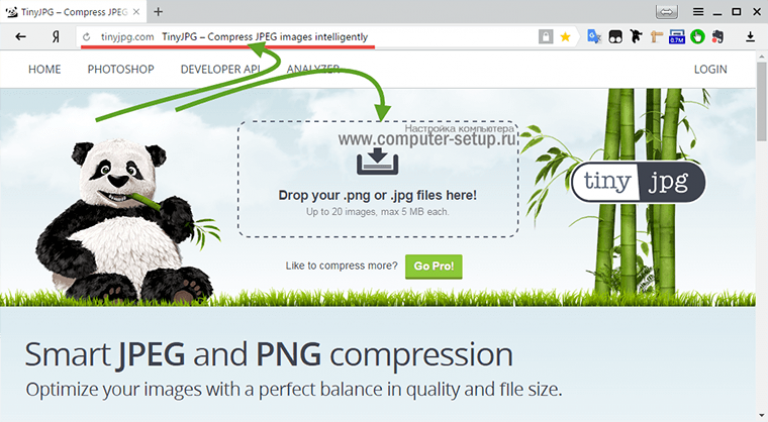
Ik zal je meteen waarschuwen dat de site voor niet-geregistreerde gebruikers compressiebeperkingen heeft - 20 afbeeldingen met een maximale grootte van 5 MB.
Na voltooiing van het proces is het mogelijk om alle bestanden in één archief of één voor één te downloaden, zoals het u uitkomt.
IMGonline.com.ua - handig en begrijpelijk
Als u deze service gebruikt, kunt u daarop de grootte van de afbeelding zelf wijzigen en het bestand zelf comprimeren door de gewenste kwaliteit in te stellen. Over welke kwaliteit acceptabel is, schreef ik aan het begin van het artikel.
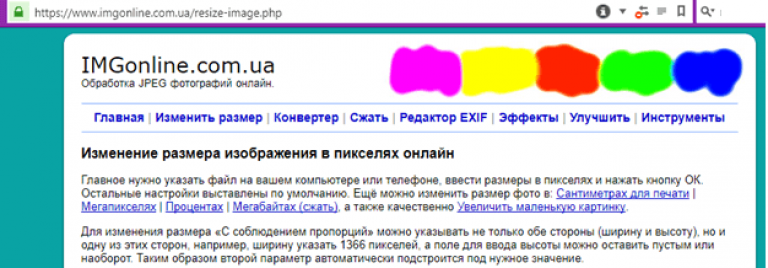
Een van de gratis online diensten.
Met beide services kun je niet alleen spelen met maten en kwaliteit, maar ook afbeeldingen bewerken. Er is een gedetailleerd helpsysteem. Waarmee ik u aanraad om u voor gebruik vertrouwd te maken.
In andere besturingssystemen, waaronder mobiel, zijn de principes en instellingen van compressietechnologieën hetzelfde.
Beeldverwerking in Mac OS
Laten we eens kijken naar het proces van het werken met afbeeldingen op een Mac. Foto's kunnen bijvoorbeeld perfect worden gecomprimeerd door de standaard "Viewer"-toepassing: het is niet nodig om extra software te installeren, zelfs niet voor batchverwerking. Kijker op Mac weet hoe je meerdere foto's tegelijk kunt verkleinen.
Selecteer een of meerdere afbeeldingen, open ze in de viewer en selecteer vervolgens Hulpmiddelen> Grootte aanpassen en vul de vereiste waarden in. En je bespaart.
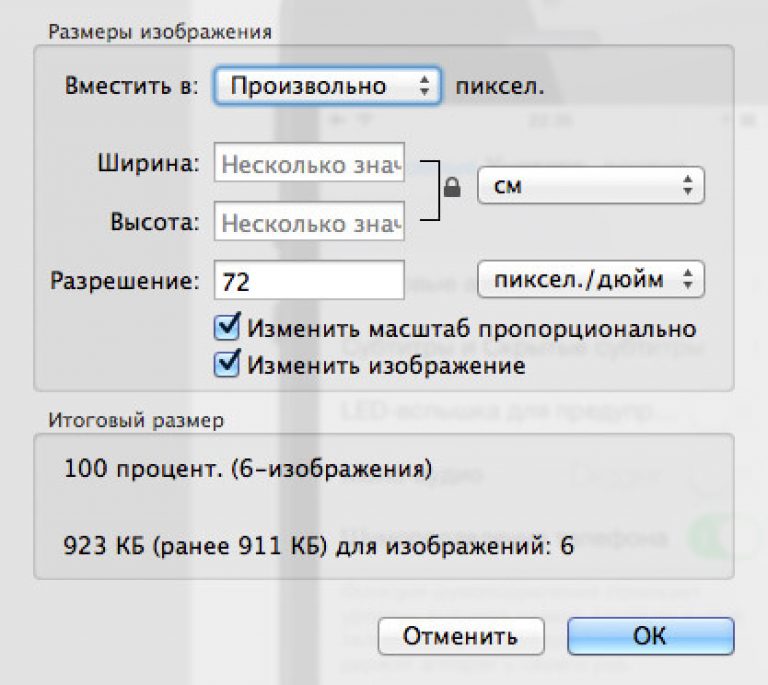
Conclusie
We raden u aan om zelf te experimenteren met het comprimeren van afbeeldingen - en tegelijkertijd, nadat u ze naar een testmap hebt gekopieerd, om geen belangrijke foto's te verliezen. Na 3-4 pogingen zult u praktisch begrijpen hoe u de afbeeldingsgrootte op de optimale manier kunt verkleinen, met de meest geschikte parameters voor compressie, breedte en hoogte.
- Installeer en gebruik dagelijks een hoogwaardige grafische bestandsbeheerder.
- Vergeet Photoshop: dit is een te krachtige en onhandige editor voor zulke simpele taken.
- Gebruik online services alleen als het niet anders kan - en gebruik Paint voor afzonderlijke bestanden.
Disclaimer: geen enkele hond is gewond geraakt tijdens kunst- en programmeerexperimenten. :)



